1、首先,登录联想美国的官网,国内的联想官网是没有这个选项的
2、登录联想账户,没有的话可以自行注册一个登录步骤:Account,然后选择到Sign in,接着输入账户密码,登录即可
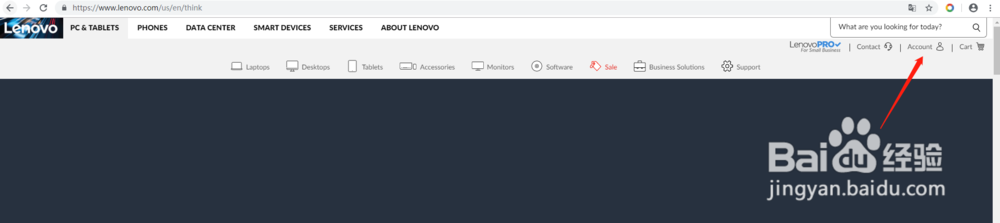
3、登录之后,选择到Support
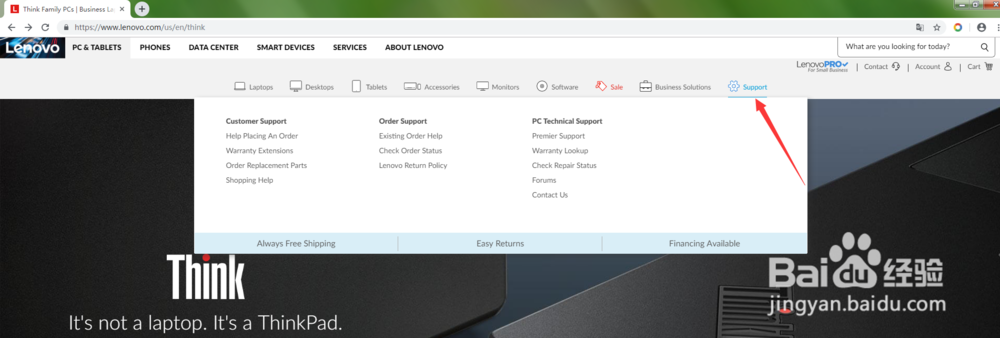
4、选择Support里面的PC Techhical Support(PC技术支持)

5、在PC技术支持搜索栏里面输入lenovo usb recovery creator,在搜索栏单击一下鼠标左键,然后会弹出来隔氆吠割几个选择,我们这里选择第二个How can I create Recovery Media (DVD or USB), or order Recovery Media (DVD or USB) from Lenovo

6、或者直接复制上面一串英文进行搜索,然后进入这个界面
7、然后选择如图所示的操作步骤
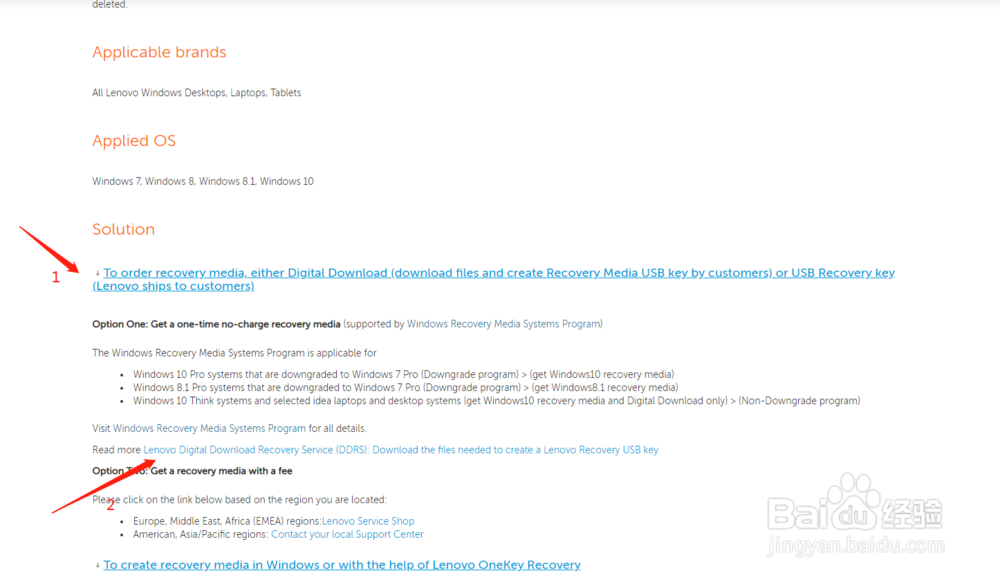
8、复制下图框中的网址
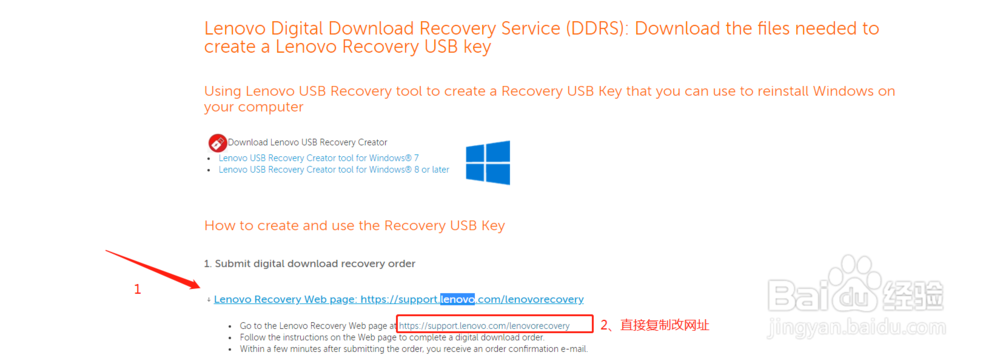
9、进入该网址之后,输入你的笔记本序列号,或者选择自动扫描序列号
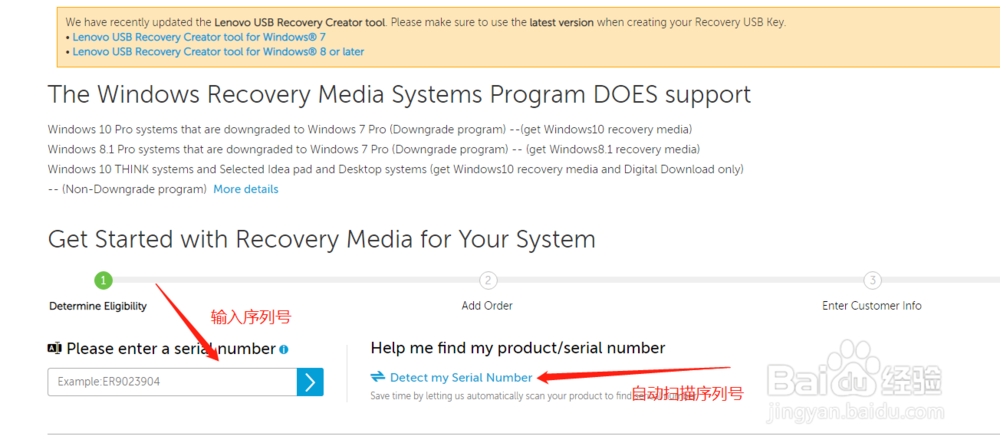
10、接下来的就相对比较简单了,输入序列号之后按要榨施氅汝求进行下一步即可,最后下载lenovo usb recovery creator软件下载安装系统
11、因为之前已经申请了,申请记录还在,目前无法再次重新,后面图片也无法截图,所以到第十步如果有什么不懂的再联系本人

